Cerchio per cercare la funzione non funziona [fisso]
Pubblicato: 2025-01-28Circle to Search, una funzione esclusiva su Android, ti consente di cercare qualcosa che vedi sullo schermo senza lasciare l'app. Ad esempio, se stai guardando una bobina su Instagram e trova un oggetto che non puoi riconoscere, puoi semplicemente cerchio l'oggetto con il dito sullo schermo per cercarlo su Google. Non è necessario fare screenshot o lasciare l'app Instagram per cercarlo.
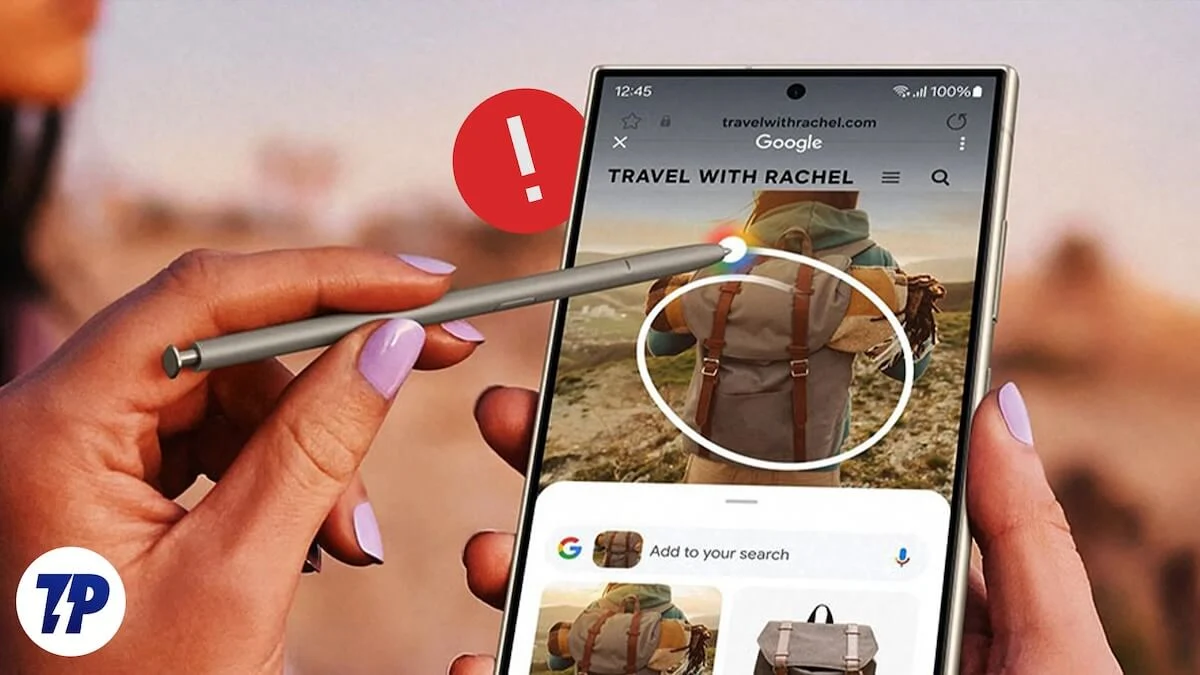
Attualmente, la funzione Circle to Search è disponibile su 80+ dispositivi, principalmente telefoni di punta di vari produttori. Se il tuo dispositivo ha la funzione abilitata e non funziona, segui questa guida per risolverlo.
Sommario
Come correggere il cerchio per cercare la funzione non funziona
Prima di andare alle correzioni, assicurarsi che il dispositivo supporti il cerchio alla funzione di ricerca. Puoi verificarlo osservando le funzionalità e le specifiche del tuo dispositivo sul sito ufficiale del produttore del dispositivo. Quindi, segui i metodi seguenti se la funzione non funziona.
Usa il modo giusto per cercare
Per abilitare e utilizzare il cerchio per cercare la funzione, è necessario toccare e tenere il pulsante Home sul dispositivo quando trovi qualcosa da cercare. Noterai opzioni ricercabili sullo schermo. Ora cerchia l'oggetto per cercarlo su Google.
Se hai abilitato i gesti per la navigazione, è necessario prevedere a lungo sul riquadro di navigazione (sul medio inferiore dello schermo).
Seguire il metodo giusto consentirà al cerchio di cercare la funzione e consentire di utilizzarlo senza errori.
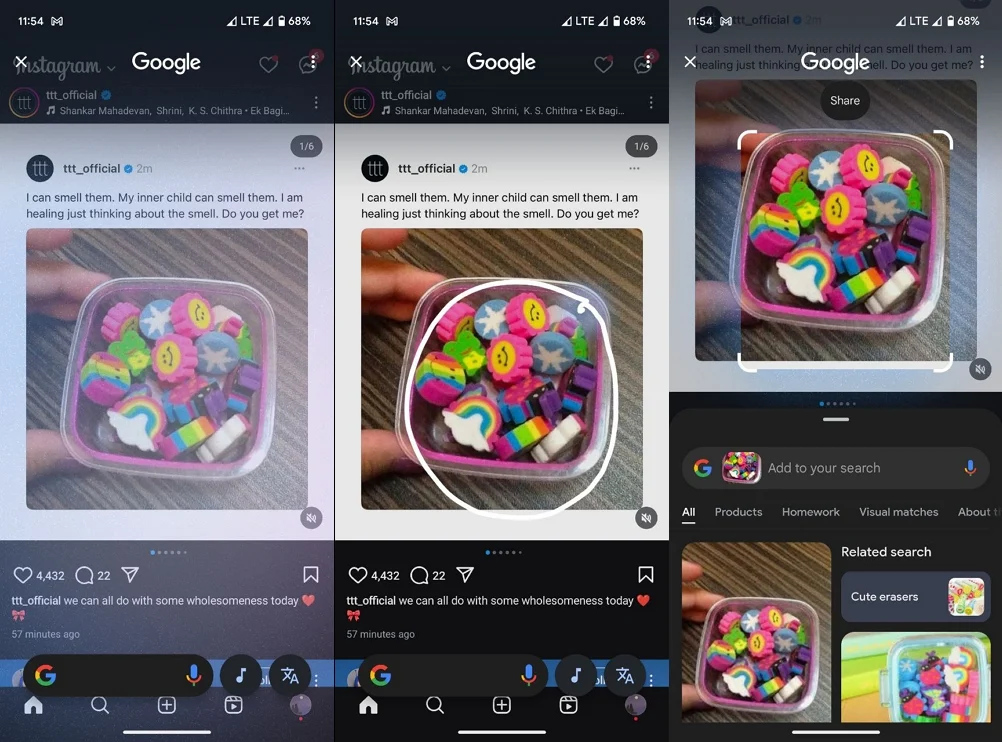
Assicurati che la tua Internet sia stabile
Una connessione Internet stabile è un must per il cerchio per cercare funzionalità per funzionare su un dispositivo compatibile. Se sei connesso ai dati mobili, passa a WiFi o viceversa e prova a cercare.
Se hai un solo modo per accedere a Internet, eseguire un test di velocità sul dispositivo per controllare le velocità di Internet e risolvere il problema. Se trovi una velocità di dati lente, è necessario ricaricare o correggere la connessione Internet lenta.
Abilita il cerchio di cercare la funzione
Quando si disabilita il cerchio per cercare la funzione in impostazioni, non funzionerà quando si tenta di usarlo. Assicurati che la funzione sia abilitata prima di tentare di cercare qualcosa.
Per consentire al cerchio di cercare la funzione,
- Apri l'app Impostazioni sul dispositivo
- Tocca in mostra
- Vai alla barra di navigazione
- Attiva il pulsante accanto al cerchio per cercare per abilitarlo.
Ora, prova a usare la funzione e alla ricerca di qualcosa. Funzionerà bene. Se sei un utente pixel, le opzioni cambiano. Apri l'app Impostazioni e seleziona Sistema . Vai alla modalità di navigazione . Attiva il pulsante accanto al cerchio per cercare .
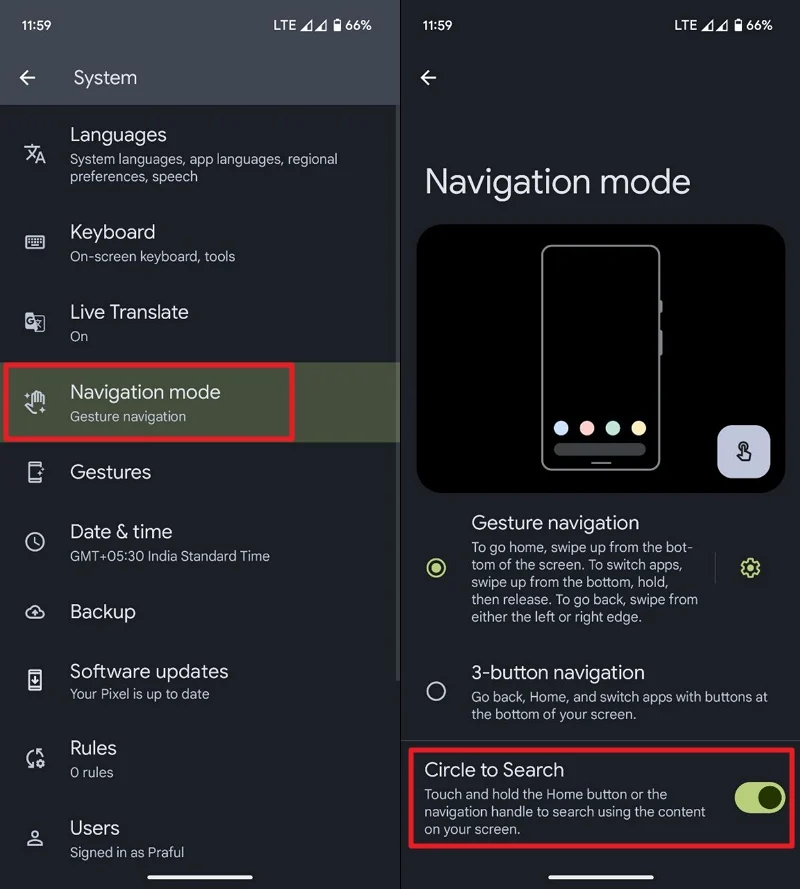
Abilita l'impostazione delle immagini sullo schermo
L'impostazione delle immagini sullo schermo potrebbe essere disattivata sul tuo cerchio per cercare un dispositivo Samsung compatibile. Questo interromperà il cerchio per cercare la funzione e potresti vedere un messaggio di errore come "La ricerca dello schermo non è disponibile" quando si tenta di usarlo. Per risolvere il problema, è necessario abilitare l'impostazione.

Per abilitare l'impostazione delle immagini sullo schermo analizzate,
- Apri l'app Impostazioni e seleziona le app .
- Tocca Scegli le app predefinite .
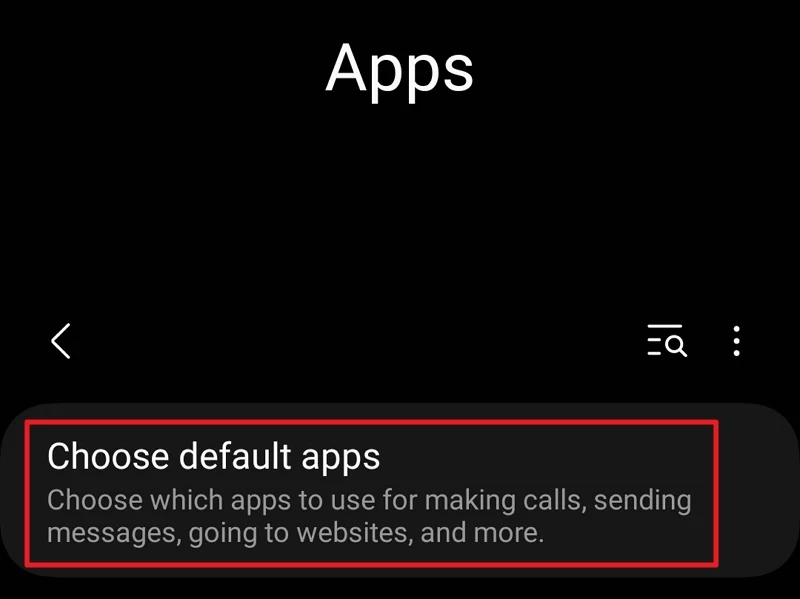
- Ora, tocca l' app Digital Assistant . Assicurarsi che l'app Assistente digitale predefinita sia impostata su Google .
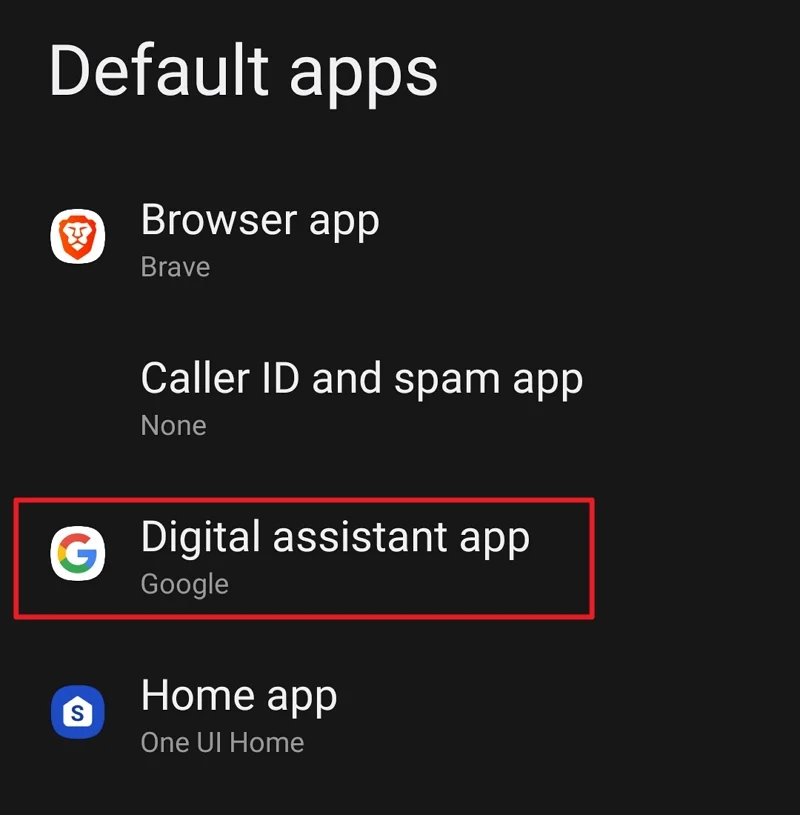
- Attiva il pulsante oltre ad analizzare le immagini sullo schermo .
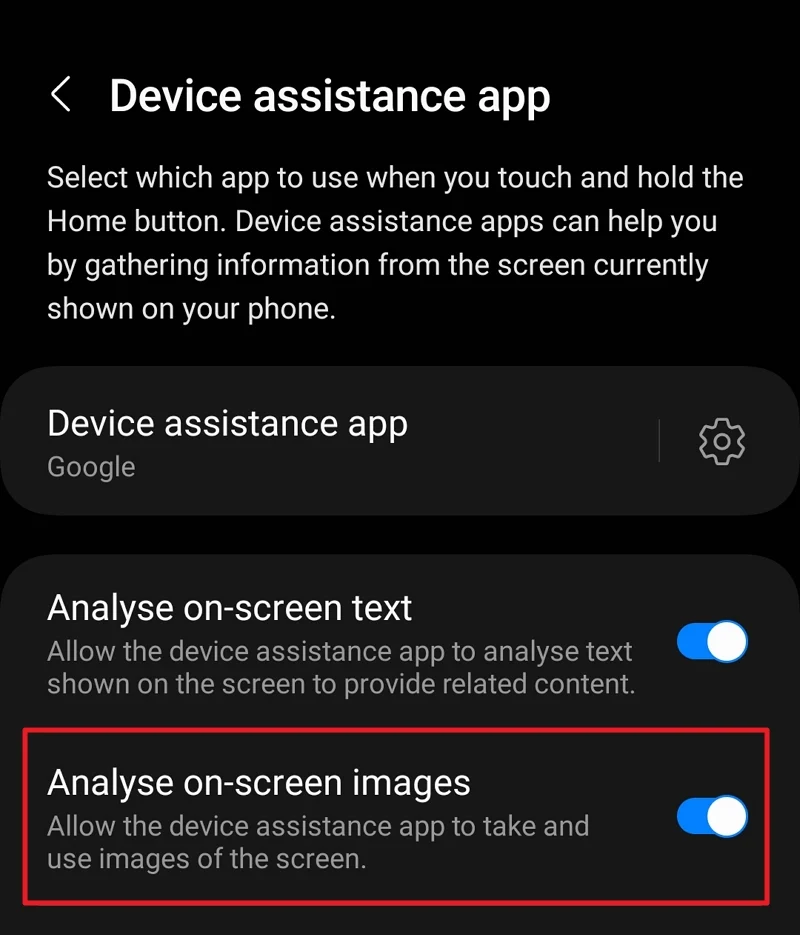
- Di solito farà funzionare il cerchio per cercare funzionalità.
Cancella la cache di Google App
![Cancella cache 1 circle to search feature not working [fixed]](/uploads/article/19597/ZkzEwdfZ0Bn5eeqE.jpg)
Quando trovi che la funzione di ricerca del cerchio non funziona anche se è abilitata e tutte le impostazioni sono impostate bene, potrebbe esserci un problema con l'app Google sul tuo dispositivo. Tocca e tieni premuto l'app Google sul tuo dispositivo. Verrà visualizzata una mini scheda Info. Tocca il ️Icon in alto per aprire la pagina delle informazioni dell'app. In alternativa, è possibile aprire l'app Impostazioni, selezionare le app e toccare l'app Google per visualizzare le informazioni dell'app.
Sulle informazioni dell'app, selezionare l'archiviazione . Quindi, tocca la cache cancella in basso. Vedi se la funzione Circle to Search ora funziona. Tocca Cancella i dati e rimuovi tutto ciò che riguarda l'app se non funziona. Quindi, rilanciare l'app e utilizzare il cerchio per cercare la funzione.
Controlla gli aggiornamenti dell'app Google
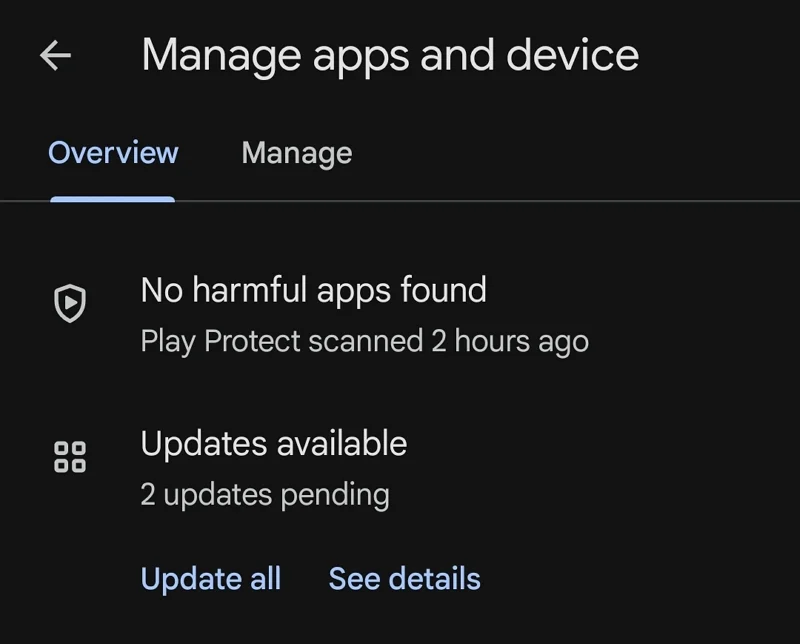
Controlla eventuali aggiornamenti in sospeso per l'app Google sul Play Store. Apri Google Play Store e tocca l'icona del profilo in alto a destra. Seleziona Gestisci app e dispositivi dalle opzioni. Se sono disponibili aggiornamenti per le app installate sul tuo dispositivo, vedrai gli aggiornamenti disponibili nella scheda Panoramica. Tocca Aggiorna tutto . Aggiornerà l'app Google se sono in corso aggiornamenti.
Controlla gli aggiornamenti del sistema
Circle to Search è ancora nelle fasi di adattabilità. I produttori hanno aggiunto le capacità ai dispositivi con aggiornamenti. Forse l'ultima sicurezza o l'aggiornamento generale potrebbe aver causato il problema. Controlla se sono disponibili nuovi aggiornamenti in modo che possa risolvere i problemi con gli aggiornamenti precedenti.
Per verificare gli aggiornamenti di sistema su Android,
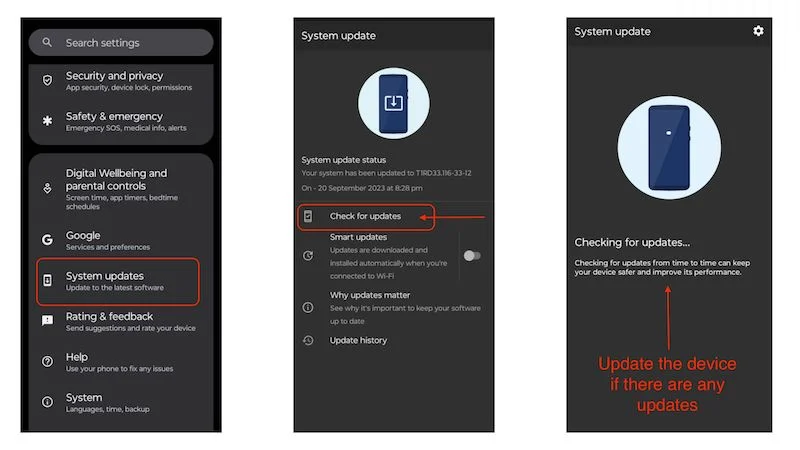
- Apri l'app Impostazioni .
- Tocca gli aggiornamenti del sistema .
- Seleziona Controlla gli aggiornamenti e attendi alcuni secondi.
- Verranno visualizzati gli aggiornamenti di sistema disponibili. Installali per risolvere il problema. Se non sono disponibili aggiornamenti, seguire il metodo seguente.
Eseguire il backup dei dati e ripristinare il dispositivo
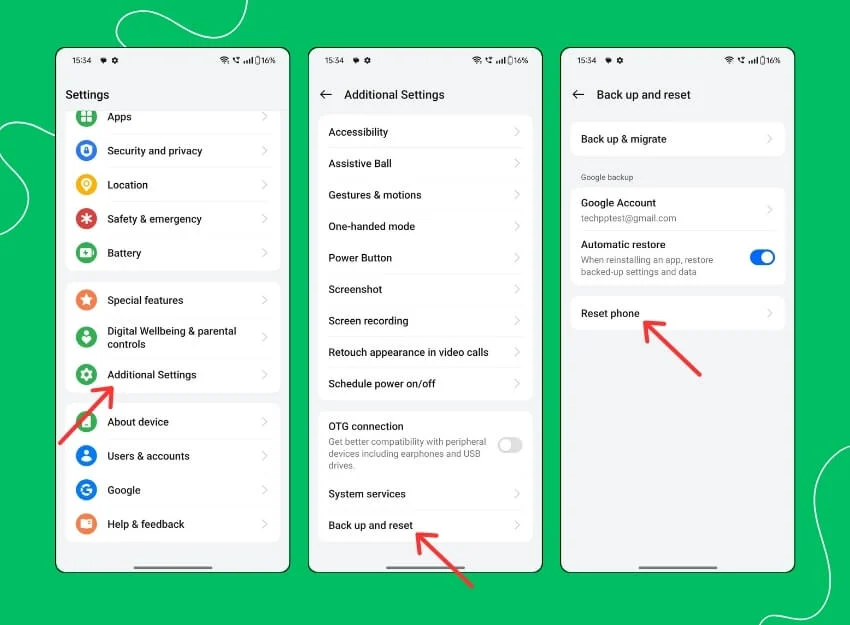
Se i metodi sopra non ti hanno aiutato a risolvere il cerchio per cercare il problema non funzionante, è necessario eseguire il backup dei dati e ripristinare il telefono. Ripristinerà tutte le impostazioni sui dati di fabbrica e abiliterà tutte le funzioni. Questo è un processo più lungo, ma aiuta a risolvere i problemi. Le opzioni per ripristinare il dispositivo variano con i produttori. Apri l'app Impostazioni, cerca ripristino e aprilo. Quindi, ripristina il dispositivo sulle impostazioni di fabbrica. Assicurati di eseguire il backup dei dati prima di ripristinare il telefono in modo da non perdere dati.
Cerca il tuo schermo con cerchio per cercare
La funzione Circle to Search ti consente di circolare qualcosa che vedi sullo schermo e cercalo su Google senza aprire il browser o l'app Google su Android. È abilitato per impostazione predefinita su dispositivi compatibili con la funzione. Devi attivarlo dalla barra di navigazione e usarla. Per usarlo senza problemi, non modificare l'app Google come app per assistente digitale predefinito sul tuo dispositivo.
FAQ sul cerchio di risoluzione dei problemi per cercare la funzione
Il cerchio da cercare è disponibile su tutti i telefoni Android?
No, la funzione Circle to Search non è disponibile sui telefoni Android: solo i telefoni di punta o i telefoni premium di vari produttori. Tuttavia, la funzione potrebbe essere disponibile su tutti i telefoni Android, indipendentemente dal loro prezzo, in futuro.
